word方框内打勾
- 格式:docx
- 大小:123.14 KB
- 文档页数:2
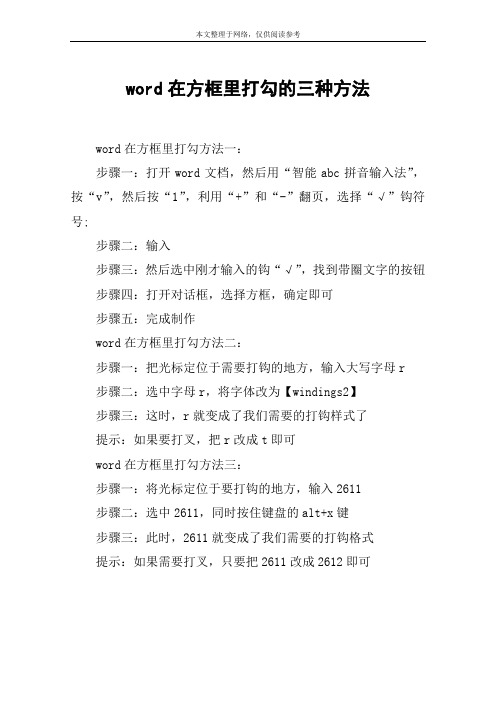
本文整理于网络,仅供阅读参考
word在方框里打勾的三种方法
word在方框里打勾方法一:
步骤一:打开word文档,然后用“智能abc拼音输入法”,按“v”,然后按“1”,利用“+”和“-”翻页,选择“√”钩符号;
步骤二:输入
步骤三:然后选中刚才输入的钩“√”,找到带圈文字的按钮步骤四:打开对话框,选择方框,确定即可
步骤五:完成制作
word在方框里打勾方法二:
步骤一:把光标定位于需要打钩的地方,输入大写字母r
步骤二:选中字母r,将字体改为【windings2】
步骤三:这时,r就变成了我们需要的打钩样式了
提示:如果要打叉,把r改成t即可
word在方框里打勾方法三:
步骤一:将光标定位于要打钩的地方,输入2611
步骤二:选中2611,同时按住键盘的alt+x键
步骤三:此时,2611就变成了我们需要的打钩格式
提示:如果需要打叉,只要把2611改成2612即可。

六种方法教你用Word在方框里打勾来自:办公族Word教程链接:/a/word/6302.html我们在银行或者一些机构填写资料的时候,经常会看到填资料的单子上有一些比较特殊的符号,比如:方框内打勾符号和打叉符号。
其实,这种符号在Word中可以快速而简单的实现,而且方法有N多种!下面就为大家一一道来。
方法一:先按住键盘上的ALT 键不放,然后在小键盘区(数字键区)输入9745 ,最后松开 ALT 键。
方法二:在文档空白处输入数字2611 ,然后按下键盘上的快捷键 ALT + X ,此时,这几个数字就会转换成方框内打勾符号!方法三:在Word文档中输入一个大写字母R ,然后将其选中,再将字体设置为“Wingdings 2”,R 就会变成方框里打勾符号。
方法四:Word文档中利用符号插入方框内打勾符号。
如果你是Word2003:请单击插入--->符号;如果你是Word2007:请选择插入--->符号--->符号--->其他符号;最后,在弹出的“符号”对话框中将“字体”设置为“Wingdings 2”,然后在下面就可以找到方框内打勾符号,选中后点击“插入”即可。
方法五:同样先找到“符号”,然后字体是“普通文本”;子集是“数学运算符”,如下图所示,第三排,第三个就是对勾,我们选中后单击“插入”;选中刚刚输入的“√”勾,然后在“开始”选项卡中的“字体”选项组中单击“带圈字符”;在弹出的“带圈字符”将“圈号”调成正方形,确定即可。
(然后,我们也可以设置“缩小文字”和“增大圈号”来选择自己所需要的大小)方法六:同样,现在Word中输入一个“勾”,然后在“开始”选项卡中的“字体”选项组中单击“字符边框”按钮;此时,对勾就被加上了边框。
提示:Word方框内打勾实现方法真是太多了,上面的一些方法相信大家已经够用了!。

word文档方框内打勾六种方法?在word编辑文档的时候,我们需要一些特殊符号输入,如框框中打勾这个是比较经常用到的。
这种符号怎么在Word中输入,其实有很多种快速实现的方法。
下面就为大家来介绍一下。
一、文本框插入对号的方法1、在word里面先插入一个对号,具体方法是在菜单栏——插入——特殊符号,然后选择数学符号模块,选择对号,点击确定2、然后再插入一个文本框,调整好文本框的大小,与对号比较适合就行。
文本框的版式选择衬于文字下方,对齐方式为其他方式。
3、如果是先插入文本框再插入对号的话调整文本框的时候非常麻烦,对号会随着文本框变化。
大家可以亲手试一下。
二、wingding 2 字体法1、使用这种方法比较简单,具体是选择插入——工具——符号,然后在符号里面选择字体wingding 2 这种字体就可以直接插入了。
三、带圈字符法1、在常用的格式工具栏中选择带圈字符按钮,文字选择对号,圈号选择方框就可以了。
这种方法得出的效果比较好看。
四、表格法1、新建一个一行一列的表格,然后调整表格的高度和宽度,对齐方式设为左对齐,文字环绕设置为环绕,这样我们才能在表格后面打字。
五、字符边框法1、先在特殊字符里面插入一个对号,然后点击格式工具栏中的字符边框按钮,调整一下字体和大小就可以了。
六、复选框控件法1、这种方法做出来的可以选择确认和取消,但是不能调节大小。
只要学过VB的人基本上都能熟练地操作。
2、在视图——工具栏中选择控件工具栏,然后插入一个复选框3、然后在控件工具栏上选择属性,在属性窗口中把复选框的caption(文本的意思)修改成自己要添加的文字就可以了,也可以选择不添加文字,只添加复选框控件。
END 以上就是word文档方框内打勾六种方法介绍,现在大家都已经学会了吧。
你可以选择自己最喜欢感觉最好的方法使用,只希望这篇文章能帮助到大家!。

在Excel或Word文档方框中打勾符号的6种方法在我们的工作中经常要处理一些选择性的表格,比如一些统计表,要求在方框内打钩或打叉,手工处理很简单,但是现在往往还得交上一份电子表,那么如何在word中实现打钩打叉呢?其实方法有很多!方法一:1、右击工具栏-勾选“控件工具栏”,将打开“控件工具栏”或点Word“视图”菜单,在“工具栏”项中点“控件工具箱”;2、在控件工具栏中找到“复选框”控件;3、单击这个按钮之后,会在当前光标位置自动插入一个“复选框”按钮和“CheckBox1”字符,此时“控件工具栏”左上角的“设计模式”按钮(就是那个有三角板、尺子和铅笔的按钮)为按下状态,表明此时处于“设计模式”;4、在“CheckBox1”复选框上右击:“复选框对象”-“编辑”,把“CheckBox1”文字改成需要的文字,也可以右击这个复选框,在菜单中选择“属性”,然后在属性对话框中设置更多内容,点“BackColor”项,这是设置背景颜色的,右边的单元格中出现个下拉三角,点击,选中合适的颜色。
点“Caption”项,当单元格为蓝色时,右侧的单元格就可以编辑了,输入你需要的文字,WORD的正文中立即就变成了你输入的文字;5、点击“控件工具栏”里左上角那个“退出设计模式”按钮,返回到正常的文字编辑状态,此时你可以在那个框中点击鼠标来打勾或者取消打勾。
方法形成的方框叫复选框,方框形成后,点一次会打上对勾,再点一次会去掉对勾。
使用复选框最大的特点是不受页面重排的影响,也就是说你在更改页面和字体等格式时不会影响你想要的效果。
Excel同方法2:选择菜单中“插入”——“符号”,在窗口的字体中选择“Wingdings”或“Wingdings2”(Wingdings字体是一种将字母与图形相关联的字体),然后拖动滚动条找到相应的符号(空白框以及带钩的框都有)。
或者在word里输入大写的“R”,然后字体改成“Wingdings2”,就OK了!(方框打叉单元格输入:Q-->字型选Wingdings2)方法3:先用软键盘上的数学符号画出勾,再用中文版式里的带圈字符,这样做出来方框可大也可小,不影响排版。

当我们在Word中制作一些特殊的文件的时候,免不了要在文件中输入一些特殊字符,比如在方框里(□)打√,或者是方框里(□)打×,小编今天教大家四种方法。
1、利用Word带圈字符
方法是点击开始找到带圈字符,
默认的是圆圈的字符,在圈号里找到方框,
在文字的地方输入×,如果不知道×怎么打,可以用搜狗拼音输入法,打拼音cuo,
选择第五个,就是啦,
×就出来
,输入以后点确定即可,□
了,
对号就在上面的基础上输入√即可,√的输入方法也可以打拼音dui,。
2、特殊符号
利用搜狗的表情符号,鼠标右键搜狗的输入法
进去找到表情符号,符号大全,
这里面既有带□√☑也有不带□√,还有带□×,也有不带□×,任你随意选择,还有其他符号。
3、快捷键按住alt输入9745☑,
输入9746☒,输入2611,鼠标选中2611同时按下键盘的alt 键即可打出☑,同样输入2612同时按下键盘的alt键即可打出☒,
4、插入符号「插入」-「符号」-「符号」-「其他符号」
中,将字体设为「Wingdings 2」,然后在里面我们可以找到我们想要的对勾和叉了。

方框里面加个勾
可以通过Word打出对号,之后再加上字符方框,以Word 2010为例,步骤如下:
1、点击打开Word,在菜单中找到输入,如下图所示:
2、在右侧找到符号,如果之前没有输入过对号,要选择其他符号,如下图所示:
3、在符号的选项中,字体要改成普通文本,在子集是数字运算符中找到对号,如下图所示:
4、输入完成后,选择这个对号,如下图所示:
5、点击开始中,在字体菜单中找到带圈字符选项,如下图所示:
6、把带圈字符选择成正方形,点击确定,如下图所示:
7、这样方框里面就带对号了,如下图所示:。
Word中如何实现在方框里打钩
方法一、利用带圈数字来实现。
步骤一、在指定位置用“QQ拼音输入法”,输出“√”。
步骤二、然后选中刚才输入的钩“√”,选择Word菜单栏的“格式”中“中文版式”中的“带圈字符”,在弹出“带圈字符”里面“圈号”下面选择“□”方框,确定即可实现“方框里打钩”效果,如果觉得这种不合适的话,那么你可以接着往下看看第二种方法。
方法二、插入特殊字符来实现。
第一步、单击菜单栏的“插入”中“符号”,在弹出的“符号”窗口中“字体”后面选择--- Wingdings 2,然后在下面找到“方框里打钩”的符号,然后单击“插入”按钮就行了。
在word的小方框(小圆圈)中打勾
在word的方框中打勾(插入带框钩号)
在word中有一个方框,需要在方框中打勾,怎样才能做到呢
1、先插入数学符号√,在工具栏上有一个字符边框,点一下就好了。
格式-中文版式-带圈字符也可达到类似功能。
2、点菜单插入--符号--字体选Wingdings 2,双击带框钩号即可。
方框打勾 :
单元格输入 : R --> 字型选 Wingdings 2
方框打叉
单元格输入 : Q --> 字型选 Wingdings 2
3、在模板中新建专业型传真,里面有框,双击后打勾,copy就ok
4.使用“视图”中的控件工具箱,选择“复选框”,然后退出“设计模式” PS:前三种方法均可通过调整字体大小来调整方框的大小所谓的在WORD中方框中打勾,应该指的是进行复选操作。
你所说的方框指的就是复选框,单击复选框,表示选中,出现一个勾号;再单击可以取消复选。
如果是这样的,操作为:
在工具栏中空白处右键,选择“控件工具箱”,这是该工具处于设计状态,在控件工具箱中选择复选框控件,然后,右键在文档中的这个控件,选择属性,在Caption属性中输入这个复选的文字说明,若文字内容没有正常显示,可用鼠标按住句柄进行调整,直到合适的显示了全部内容,再单击设计模式按钮,退出设计模式。
这时,再单击复选框,即自动打上勾了。
如果没有其他的需要,仅仅是为了填写表单使用,就这样就可以了。
有时我们在Word中制作一份特殊的表格时,可能会用到这样一些特殊符号,“在方框里打钩”或打叉。
这些符号虽看起来简单不起眼,也许随处可见,但是该自己动手做起来的时候就觉得无从下手,摸不着头脑了。
这里Word联盟针对本文方框里打钩的两种不同实现方法,来为大家做个简单教程,可以让各位网友以后遇见需求时,可以及时的对应。
在方框里打钩的第一种方法:利用带圈数字来实现。
方法如下。
1. 步骤一、打开Word文档,然后用“智能ABC拼音输入法”,或者是用“QQ拼音输入法”,按
“V”,然后按“1”,利用“+”和“-”翻页,选择“√”钩符号;
步骤二、然后选中刚才输入的钩“√”,选择
Word菜单栏的“格式”中“中文版式”中的“带圈字符”,在弹出“带圈字符”里面“圈号”下面选择“□”
方框,确定即可实现“方框里打钩”效果,如果觉得这种不合适的话,那么你可以接着往下看看第二种方法。
2. 第二种在方框里打钩的方法:插入特殊字符来实现。
第一步、单击菜单栏的“插入”中“符号”,在弹出的“符号”窗口中“字体”后面选择--- Wing dings 2,然后在下面找到“方框里打钩”的符号,然后单击“插入”按钮就行了。